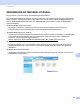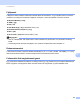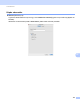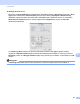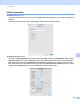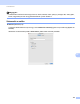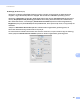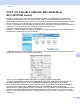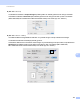Software User's Guide
Table Of Contents
- SZOFTVER HASZNÁLATI ÚTMUTATÓ
- Tartalomjegyzék
- I. bekezdés: A készülék vezérlőgombjai
- II. bekezdés: Windows®
- 2 Nyomtatás
- A Brother nyomtató-illesztőprogram használata
- Dokumentum nyomtatása
- Kétoldalas nyomtatás
- Egyidejű szkennelés, nyomtatás és faxolás
- A nyomtatóillesztő beállításai
- A nyomtatóillesztő beállításainak elérése
- A Windows® nyomtató-illesztőprogram szolgáltatásai
- Alapvető fül
- Haladó fül
- Tartozékok lap
- Támogatás
- A BR-Script 3 nyomtató-illesztőprogram(Post Script® 3™ nyelvi emuláció) jellemzői
- Állapotfelügyelet
- 3 Szkennelés
- Dokumentum szkennelése TWAIN illesztőprogrammal
- Dokumentumszkennelés a WIA illesztőprogrammal (Windows® XP/Windows Vista®/Windows® 7 rendszereken)
- Dokumentum szkennelése a WIA illesztőprogrammal (Windows Photo Gallery és Windows Fax and Scan esetén)
- A ScanSoft™ PaperPort™ 12SE használata a NUANCE™ optikai karakterfelismerő szoftverével
- Megjelenítés
- Az elemek mappákba rendezése
- Gyors hivatkozások más alkalmazásokra
- A ScanSoft™ PaperPort™ 12SE az OCR-rel lehetővé teszi, hogy egy kép szövegét szerkeszthető szöveggé alakítsa át
- Elemek importálása más alkalmazásokból
- Elemek exportálása más formátumokba
- A ScanSoft™ PaperPort™ 12SE és az OCR eltávolítása
- 4 ControlCenter4
- Áttekintés
- A ControlCenter4 használata Otthoni üzemmódban
- Szkennelés lap
- PC-FAX lap (MFC-9460CDN, MFC-9465CDN és MFC-9970CDW esetén)
- Készülék beállításai lap
- Támogatás lap
- A ControlCenter4 használata Speciális üzemmódban
- Szkennelés lap
- PC-Másolás lap
- PC-FAX lap (MFC-9460CDN, MFC-9465CDN és MFC-9970CDW esetén)
- Készülék beállításai lap
- Támogatás lap
- Egyéni lap
- 5 Távbeállítás (MFC-9460CDN, MFC-9465CDN és MFC-9970CDW esetén)
- 6 Brother PC-FAX szoftver (MFC-9460CDN, MFC-9465CDN és MFC-9970CDW esetén)
- 7 Tűzfal beállításai (hálózatot használók esetén)
- 2 Nyomtatás
- III. bekezdés: Apple Macintosh
- 8 Nyomtatás és faxolás
- A nyomtató-illesztőprogram szolgáltatásai (Macintosh)
- Kétoldalas nyomtatás
- Egyidejű szkennelés, nyomtatás és faxolás
- A Macintosh nyomtatóillesztő programjának eltávolítása
- A BR-Script 3 nyomtató-illesztőprogram(Post Script® 3™ nyelvi emuláció) jellemzői
- Állapotfelügyelet
- Fax küldése (MFC-9460CDN, MFC-9465CDN és MFC-9970CDW esetén)
- 9 Szkennelés
- 10 ControlCenter2
- 11 Távbeállítás
- 8 Nyomtatás és faxolás
- IV. bekezdés: A Szkennelés gomb használata
- 12 Szkennelés (USB-kábel használata esetén)
- 13 Hálózati szkennelés
- Hálózati szkennelés előkészítése
- A Szkennelés gomb használata a hálózaton
- Szkennelés e-mailbe
- Szkennelés e-mailbe (e-mail kiszolgáló, DCP-9270CDN, MFC-9460CDN, MFC-9465CDN és MFC-9970CDW esetén)
- Képbe szkennelés
- OCR-be szkennelés
- Szkennelés fájlba
- Szkennelés FTP-re
- Hálózatra szkennelés
- Új alapértelmezett érték beállítása a Szkennelés e-mailbe művelethez(e-mail kiszolgáló, DCP-9270CDN és MFC-9970CDW esetén)
- Az új alapértelmezett fájlméret beállítása (FTP-re és hálózatra történő szkennelés esetében) (DCP-9055CDN, MFC-9460CDN és MFC-9465CDN esetén)
- Index
- brother HUN
ControlCenter2
191
10
Settings (Beállítások) lap
Válassza ki a fájltípust a File Type (Fájltípus) előugró menüből. A fájlt mentheti az alapértelmezett
mappába, vagy kiválaszthatja kedvenc mappáját. Ehhez kattintson a Browse (Tallózás) gombra.
Válassza ki a Resolution (Felbontás), Scan Type (Szkennelés típusa), Document Size (Dokumentum
mérete), Duplex(two-sided) Scanning (Kétoldalas szkennelés) (DCP-9270CDN, MFC-9465CDN és
MFC-9970CDW esetén, ha szükséges), Show Scanner Interface (Szkenner felület megjelenítése),
Brightness (Fényerő) és Contrast (Kontraszt) beállításokat, illetve írja be a fájl nevét, ha meg kívánja azt
változtatni.
Jelölje be a Show Save As window (Mentés másként ablak megjelenítése) jelölőnégyzetet, ha
szkennelés alkalmával meg szeretné adni a kép helyét.
Ha a dokumentum előzetes szkennelése után szeretne szkennelni, majd ki szeretné vágni az oldal egy
részét, jelölje be a Show Scanner Interface (Szkenner felület megjelenítése) jelölőnégyzetet.